


一、更新概述
大家好,由于SX小组长期未更新,硬解机和LITE机型始终不能完美支持11.0.1系统,让很多玩家心焦。
这次大气层推出的0.17正式版本,最大的改变就是全面支持软解机、硬解机和LITE机型的11.0.1系统,可谓突破次元壁,让硬解机看到了曙光。如果您等不及SX小组的更新,现在就可以投入大气层的怀抱。当然,如果SXOS更新之后,您还可以随时恢复成SX系统。
二、系统安装
2.1软解机:
(1)关机拔下SD卡,用读卡器插上电脑,保留“Nintendo”文件夹,和虚拟系统文件夹。删除其他SD卡中的文件,此操作不会影响您的存档和已安装游戏;
(2)将下载文件解压,把“0.17大气层SD卡整合包”的文件全部拷入SD卡,将SD卡插回NS主机,现在不要开机;
(3)以电脑端为例:请安装switch驱动,打开电脑端发射软件TegraRcmGUI.exe,选择hekate5.5.2.bin注入文件,等待使用;

(4)把TF卡插入主机,然后卸下右手柄,把短接器(也可自制)插入滑轨最底部,并使用Type-C数据线连接switch和电脑USB端口;

(5)电脑注入:这一步很关键,请仔细操作,用左手按住switch音量+键,然后再按一下电源键,如果进入黑屏状态表示成功了,然后用右手在电脑上点击TegraRcmGUI.exe软件的Inject payload按钮,下方的小NS颜色变绿,并显示“RCM O.K”,即为注入成功,SWITCH主机屏幕上将出现hekate菜单的开机画面,此时可放开按键了;

(5.1)手机注入:手边没有电脑的可以使用安卓手机发射,需要使用OTG线连接NS和手机。然后将包内的安卓发射软件.apk和hekate5.5.2.bin文件拷入手机内存并安装apk文件。同样使用短接器按住音量+和电源键,选择你的bin文件后发射即可。
如出现BOOT.BAT文件错误,发射不成功,请下载一个ES文件管理器,利用它来选择bin文件,然后重启NS主机再注入即可。

(6)进入如下界面之后,选择第一项“Launch”,然后再选择“Atmosphere”即可进入系统正常游玩;

2.2、硬解机和lite:
这是本文重点,请SX系统的小伙伴们认真阅读。我们需要下载硬解机和lite专用包后解压缩;
(1)将NS关机,拔下TF卡使用读卡器插入电脑。在电脑上备份你的boot.bat和license文件,然后将解压得到的文件全部拷入主机的TF卡,并插回NS主机,先不要开机;

(2)清理系统:按住电源键和音量+键等待出现Sxos菜单,然后点击options→在左侧菜单选择sx core→点击cleanup→清理完毕后选择continue;

(3)注入大气层:
点击左侧菜单的payloads按钮→选择hakete5.5.2.bin文件注入→选择下方的Launch按钮打开大气层菜单;

(4)启动大气层和制作虚拟系统:
进入大气层hakete菜单之后,单系统的可以选择第一项“Launch”可以直接启动大气层。

制作了虚拟系统的点击最后一向emuMMC转换SXOS虚拟系统成为大气层虚拟系统。
左侧菜单表示未制作虚拟系统,右侧菜单第一项是制作大气层虚拟系统,第二项是把SX转换为大气层虚拟系统。

制作虚拟系统大约会需要12分钟左右,以后会默认启用虚拟系统。需要注意的是文件形式的SX虚拟系统转换后只能大气层使用,SX将无法使用。而隐藏分区形式的虚拟系统,即使转换后SX和大气层也都能识别。
(5)进入系统:
制作完虚拟系统后点击右上角“Close”返回hakate主菜单,仍然点击第一项“Launch”,这时候会默认进入你的虚拟系统。然后进入主机设置,看下系统版本号,会显示当前的主机版本和大气层版本。后缀的“E”字母表示虚拟系统,“S”表示真实系统。
(6)恢复SX系统;
安装了大气层系统之后,如果关机,还是要执行第2步清理系统和第3步注入大气层文件,才能成功进入。
而想恢复SX系统就简单的多啦,你只需要把SX3.10的boot文件复制到TF卡覆盖,就可以启动SX 系统了。
3、工具简介:
本资源整合了常用工具,都是最新版,均可在0.17系统下正常使用,大家也可以根据需要增减:

需要注意的是升级工具daybreak替换了大白兔,有机会我们会专门为大家讲解一下。
那么,祝您生活愉快,身体健康。
声明:本文资料均来自互联网,免费分享,请勿商用。如有侵权,请联系后台删除,如果因操作不当造成的后果和损失请自行承担,公众号和作者不负任何法律责任。
感谢理解。

精彩回顾

2020年NS全部游戏推荐合集(7月~12月)

2020年NS全部游戏合集(1月~6月)

【教程】NS11.01升级与自制系统深海1.9.1更新

【教程】SWITCH 11.0固件升级及自制系统更新指南
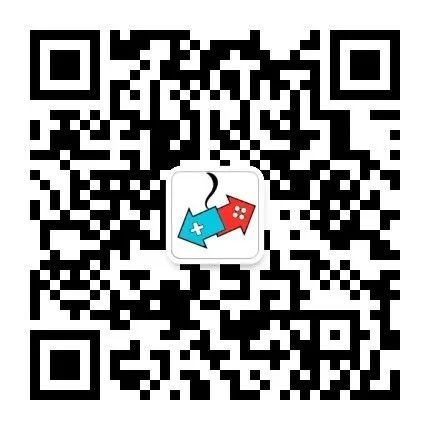
关注我们
喜欢文章,请点击下方“在看”,给我鼓励








 本文提供了大气层0.17.0系统安装教程,适用于软解机、硬解机和LITE机型的11.0.1系统。详细步骤包括系统安装、硬解机和lite的特殊操作,以及如何在大气层和SX系统间切换。此外,还介绍了升级工具和系统恢复方法。
本文提供了大气层0.17.0系统安装教程,适用于软解机、硬解机和LITE机型的11.0.1系统。详细步骤包括系统安装、硬解机和lite的特殊操作,以及如何在大气层和SX系统间切换。此外,还介绍了升级工具和系统恢复方法。

















 被折叠的 条评论
为什么被折叠?
被折叠的 条评论
为什么被折叠?








